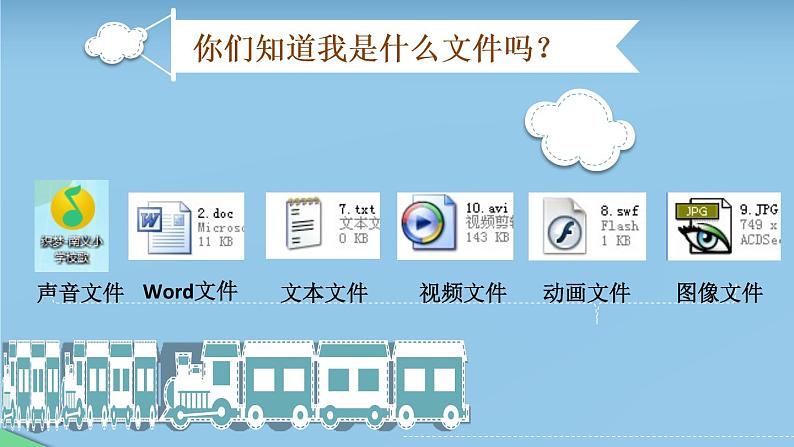

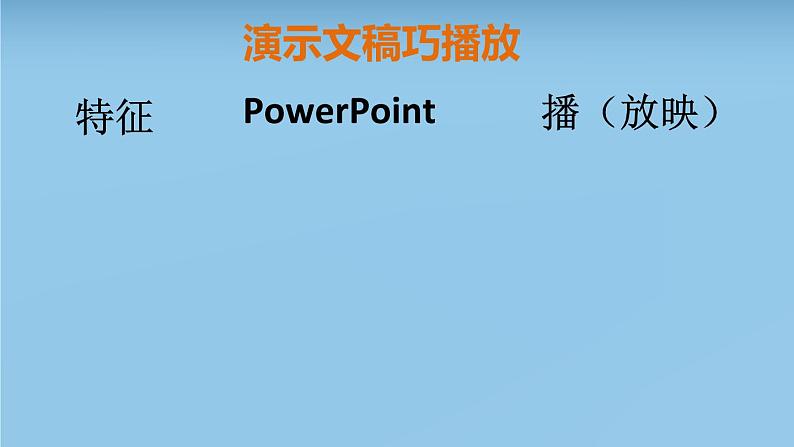


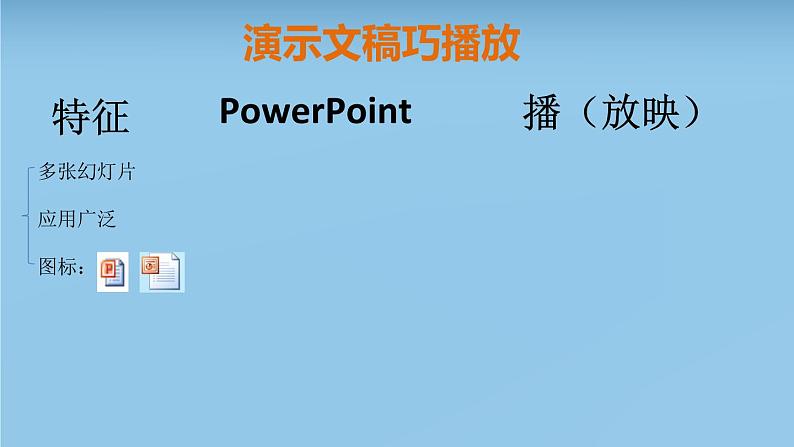

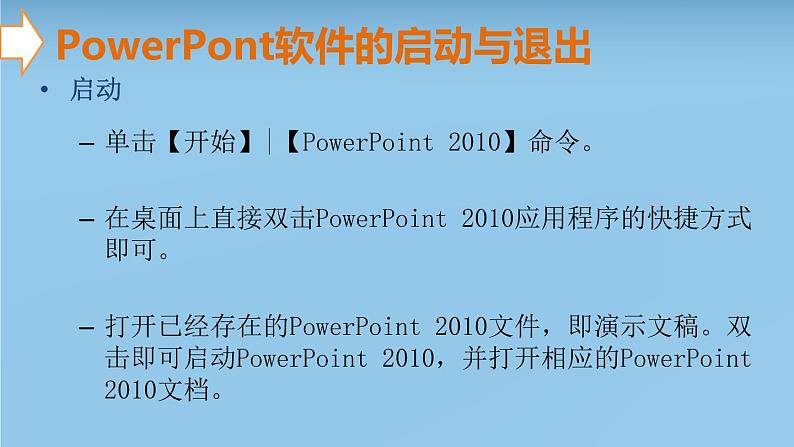
- 四年级上册信息技术课件-2文字效果显创意 课件 72 次下载
- 四年级上册信息技术课件-6演示文稿仔细做 课件 70 次下载
- 四年级上册信息技术课件-7图片文字排美观 课件 71 次下载
- 四年级上册信息技术课件-8放映效果我设置 课件 70 次下载
- 四年级上册信息技术课件-9演示文稿巧编辑 课件 61 次下载
人教版四年级上册第5课 演示文稿巧播放示范课ppt课件
展开我会出现在课堂、课外活动或是开会时
放映时,常常伴有动画展示效果
从下面文件中找出演示文稿
多张幻灯片应用广泛图标:
PwerPnt软件介绍
PwerPint是微软公司推出的一个演示文稿制作和展示的软件,通过它你可以把原来死板的文字、图像等多种媒体信息综合成一种有声音、有图像、动态的演示文稿,最后以生动形象的形式呈现出来。
PwerPnt软件的启动与退出
启动单击【开始】|【PwerPint 2010】命令。在桌面上直接双击PwerPint 2010应用程序的快捷方式即可。打开已经存在的PwerPint 2010文件,即演示文稿。双击即可启动PwerPint 2010,并打开相应的PwerPint 2010文档。
退出单击【文件】|【退出】命令。双击窗口左上角的窗口控制按钮。单击窗口右上角的【关闭】按钮。按ALT+F4键。
PwerPnt软件的界面介绍
启动 :双击快捷方式退出: ①单击 关闭按钮 ②单击文件菜单| 退出命令
功能:制作、展示演示文稿
菜单法 启动PwerPint2010软件→单击“文件”菜单→选择“打开”命令→打开桌面上第4课文件夹窗口→选择雄伟的长城演示文稿→打开。双击法 双击桌面上第4课文件夹→双击雄伟的长城演示文稿。
菜单法 打开雄伟长城演示文稿→观察打开的窗口→单击“幻灯片放映”菜单→选择“从头开始放映”命令→单击显示的幻灯片,继续观看后面的幻灯片。工具法 打开雄伟长城演示文稿→观察打开的窗口→单击“幻灯片放映”工具按钮→单击显示的幻灯片,继续观看后面的幻灯片。
鼠标法:单击鼠标左键 或 右击正在放映的幻灯片→选择相关命令。键盘法:上一张:轻按 ←、↑、PageUp 、P 键。下一张:轻按 →、↓、PageDwn、n 键。定位页:幻灯片的编号+Enter键。首页:轻按Hme键。末页:End键。退出放映:按Esc键 或 右击→选择结束放映命令
请大家自学课本23页以及24页的内容,看看如何使用放映笔?
从当前页开始放Shift+F5
打开: ①双击演示文稿图标 ②单击文件菜单|打开命令放映 :①F5 ② 单击幻灯片放映工具浏览 : ①单击幻灯片 ②→ ↓ ↑ ←放映笔 : 圈画重点
画笔 Ctrl+P清除 E
打开《一起挑战吧》演示文稿
“我”了解什么是演示文稿吗?
小学信息技术河北大学版四年级全册第3单元 带你游遍颐和园——PowerPoint 2003基础(二)第16课 虚拟游览——自动播放演示文稿优秀课件ppt: 这是一份小学信息技术河北大学版四年级全册第3单元 带你游遍颐和园——PowerPoint 2003基础(二)第16课 虚拟游览——自动播放演示文稿优秀课件ppt,文件包含河大版第三单元第16课《虚拟浏览自动播放演示文稿》课件pptx、河大版第三单元第16课《虚拟浏览自动播放演示文稿》教案docx等2份课件配套教学资源,其中PPT共15页, 欢迎下载使用。
小学桂教版5 做个放映员—一完善与播放竞选演示文稿备课课件ppt: 这是一份小学桂教版5 做个放映员—一完善与播放竞选演示文稿备课课件ppt,文件包含第五课做个放映员完善与播放竞选演示文稿pptx、第五课做个放映员docx、ppt2003演示文稿中怎么删除幻灯片wmv等3份课件配套教学资源,其中PPT共28页, 欢迎下载使用。
小学信息技术人教版四年级上册活动2 制作演示文稿第6课 演示文稿仔细做多媒体教学课件ppt: 这是一份小学信息技术人教版四年级上册活动2 制作演示文稿第6课 演示文稿仔细做多媒体教学课件ppt,共12页。PPT课件主要包含了我的任务是,自我介绍,这就是我,我的性格是这样的,今年我的目标等内容,欢迎下载使用。













